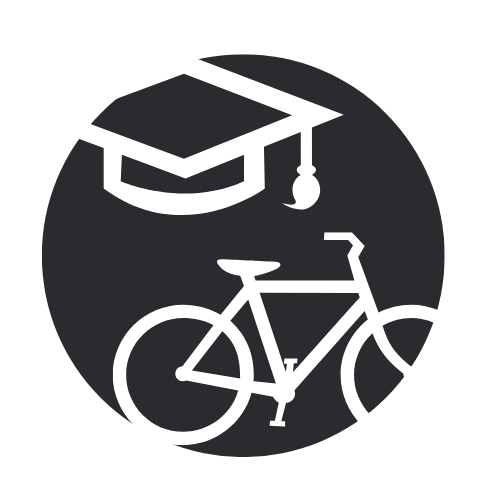Waarom starten er programma’s automatisch op?
Veel programma’s voegen zichzelf toe aan de opstartlijst van je computer zodra je ze installeert. Denk aan Spotify, Skype, Adobe, Zoom of cloudservices zoals Dropbox. Handig als je ze dagelijks gebruikt – maar vaak starten er veel programma’s mee op die je eigenlijk helemaal niet nodig hebt.
Ook zijn er bloatware of zelfs spyware programma’s die zichzelf toevoegen aan de opstartlijst.
Wat zijn de gevolgen van te veel opstartprogramma’s?
- Langzame opstarttijd van je computer of laptop
- Onnodig gebruik van RAM-geheugen en processor
- Vertraging van andere programma’s bij het opstarten
- Langer wachten tot je écht aan het werk kan
Hoe controleer je welke programma’s automatisch starten?
Windows:
Druk op Ctrl + Shift + Esc om de Taakbeheer te openen
Ga naar het tabblad Opstarten
Bekijk per programma of het “Ingeschakeld” staat en wat de impact is op de opstarttijd
macOS:
Ga naar Systeeminstellingen > Gebruikers en groepen
Selecteer je gebruikersnaam
Ga naar het tabblad Inloggen
Bekijk en verwijder programma’s die je niet automatisch wilt laten opstarten
Veilig uitschakelen van opstartprogramma's
Je kunt de meeste programma’s uitschakelen zonder gevolgen voor de werking van je computer. Denk aan:
- Spotify
- Skype
- iTunes
- Adobe Updater
- Microsoft Teams (als je het niet dagelijks gebruikt)
- Google Drive (kan handmatig gestart worden)
Laat beveiligingssoftware of essentiële systeemservices wel actief:
- Antivirussoftware (Windows Defender, Bitdefender, etc.)
- Back-upsoftware die op de achtergrond werkt
- Drivers of systeemtools van je fabrikant (alleen als je weet wat ze doen)
Uitschakelen
Windows
Klik in Taakbeheer met de rechtermuisknop op het programma > Uitschakelen
In macOS
Selecteer het programma in het tabblad ‘Inloggen’ > klik op het minnetje (-)
Dedicated software
Er bestaan ook tools waarmee je het opstartproces automatisch kunt beheren. Dit is in veel gevallen niet nodig en zullen de bovenstaande aanpak voldoende zijn, maar de volgende tools zijn populair onder Apple en Windows gebruikers:
Autoruns (voor gevorderden, Windows)
Startup Delayer (Windows)
CleanMyMac X (Mac)